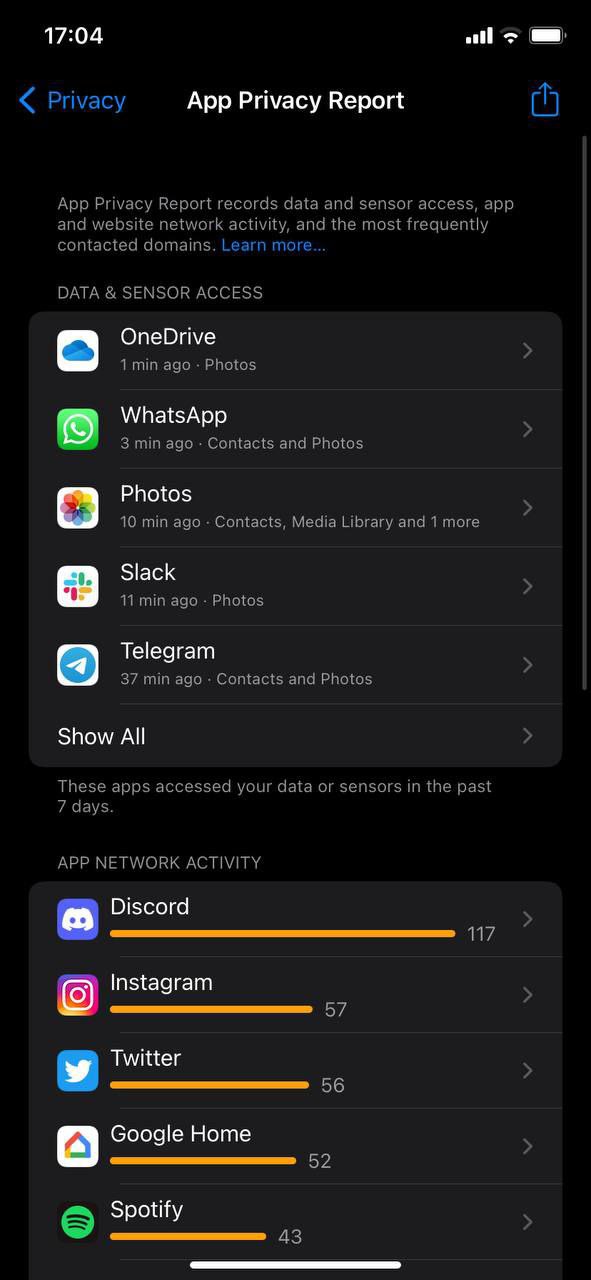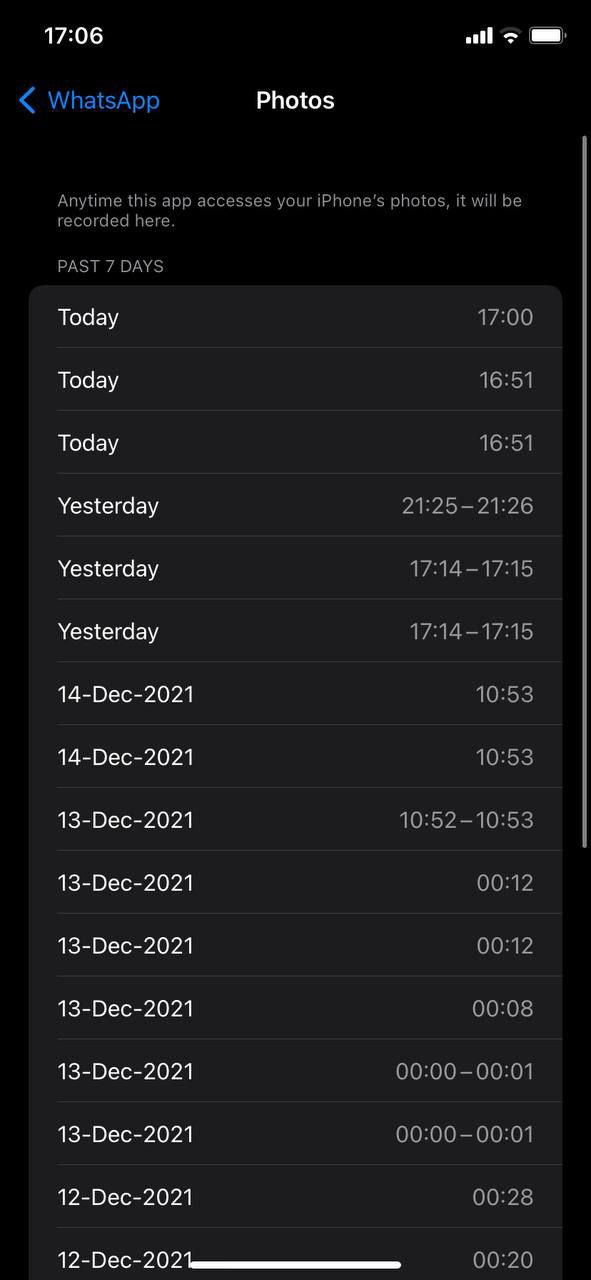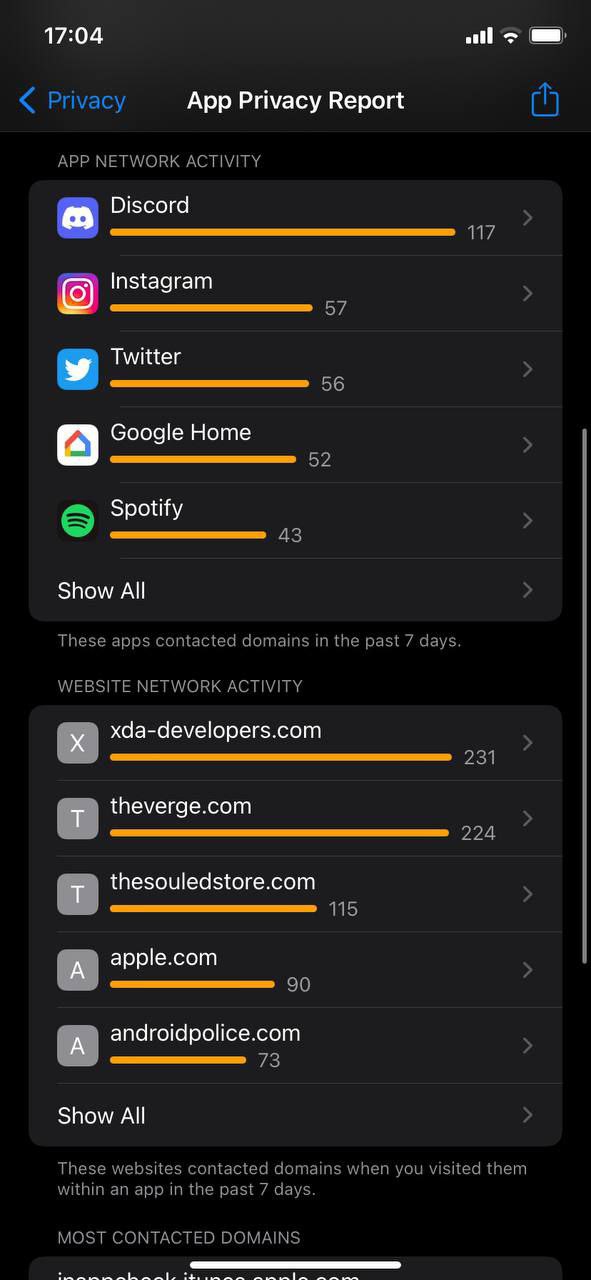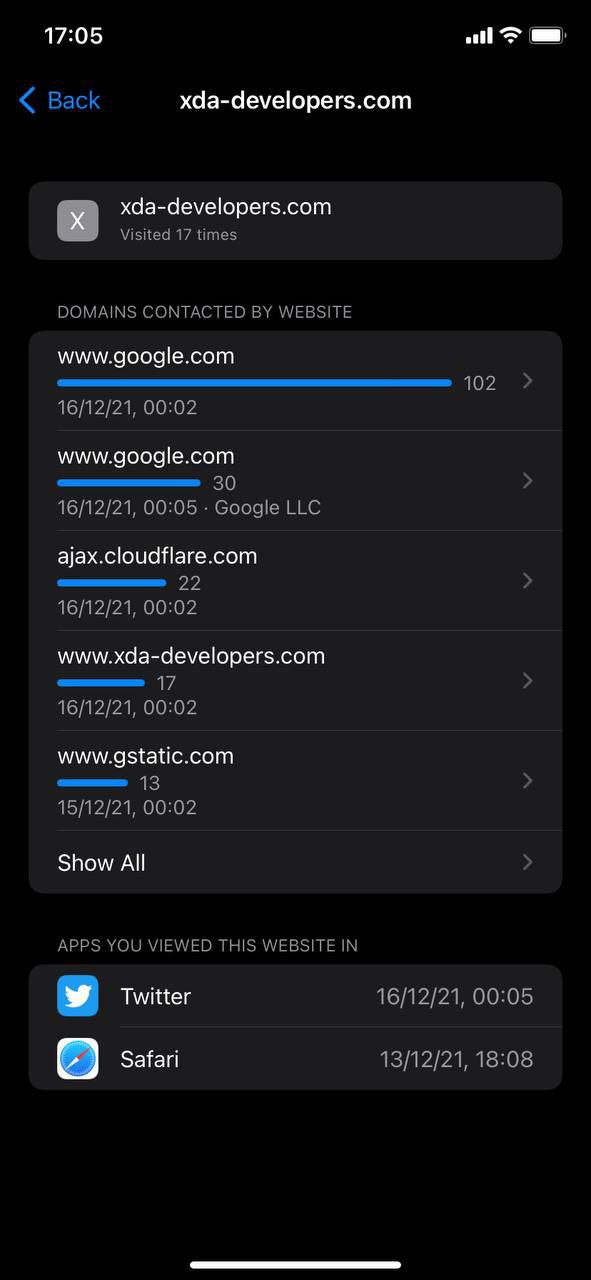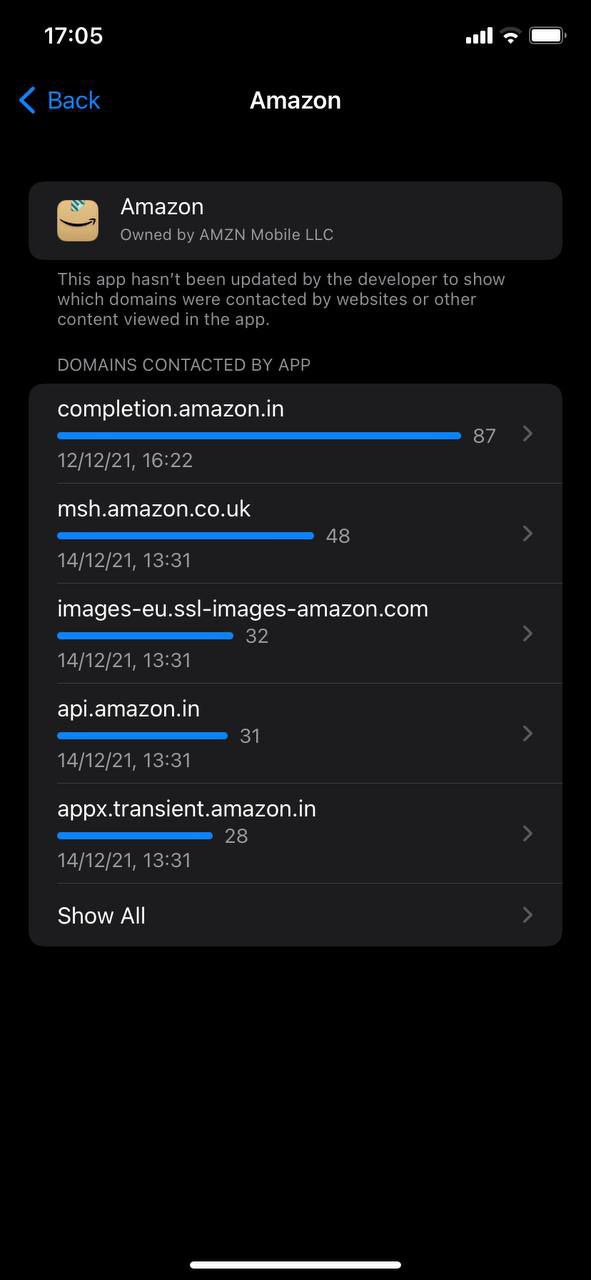iPhone および iPad でアプリのプライバシー レポートを使用する方法
公開: 2021-12-17Apple は常に、ユーザーのプライバシーを非常に真剣に考えていることで知られています。 iOS 15 と iPadOS 15 で、テクノロジーの巨人は、アプリ プライバシー レポートの導入により、さらに一歩前進しました。
位置情報、カメラ、マイクなどのバックグラウンドでのデータへのアクセスに関して、アプリは以前から疑われていました。 アプリがどれほど人気があり便利であっても、そのアプリが何をしているのか完全に確信していない限り、これらへのアクセスを決して許可しないのが最善です.
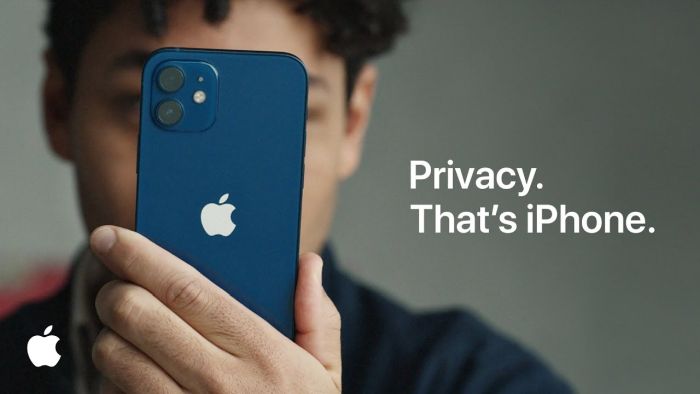
iOS 15 および iPadOS 15 のアプリ プライバシー レポート機能を使用すると、これらのアプリがアクセスするさまざまな情報をすばやく確認し、必要に応じて特定の権限を取り消すことができます。 これにより、アプリが何を行っているかを正確に確認し、アクセスしてはならない情報にアクセスしているかどうかを判断できます。
目次
iPhone および iPad でアプリのプライバシー レポートを有効にする手順
- iOS 15.2 を実行している iPhone で設定アプリを開きます。
- [プライバシー] タブが表示されるまで下にスクロールします。
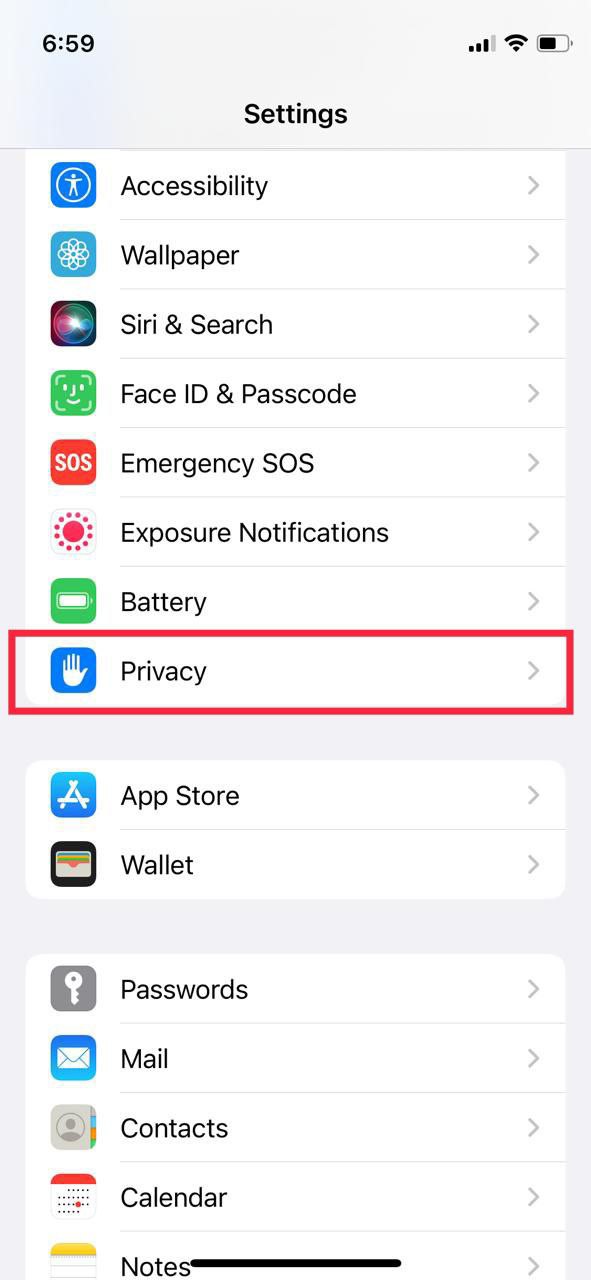
- [プライバシー] で、下にスクロールして [アプリのプライバシー レポート] オプションを探します。
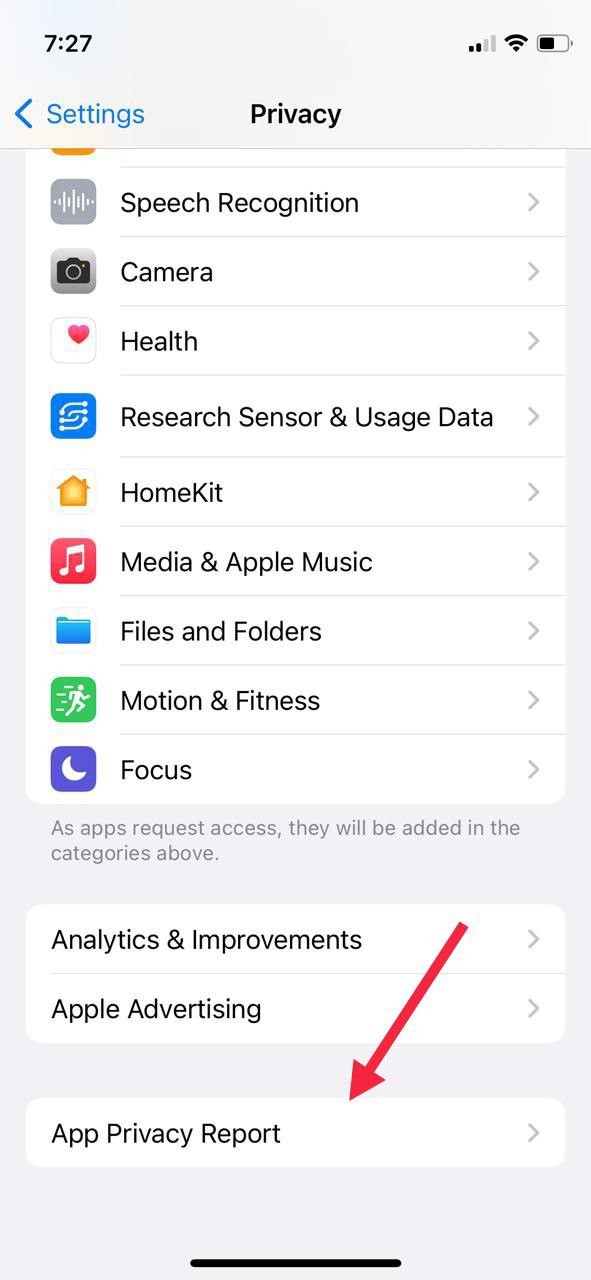
- [アプリのプライバシー レポートを有効にする] をクリックします。
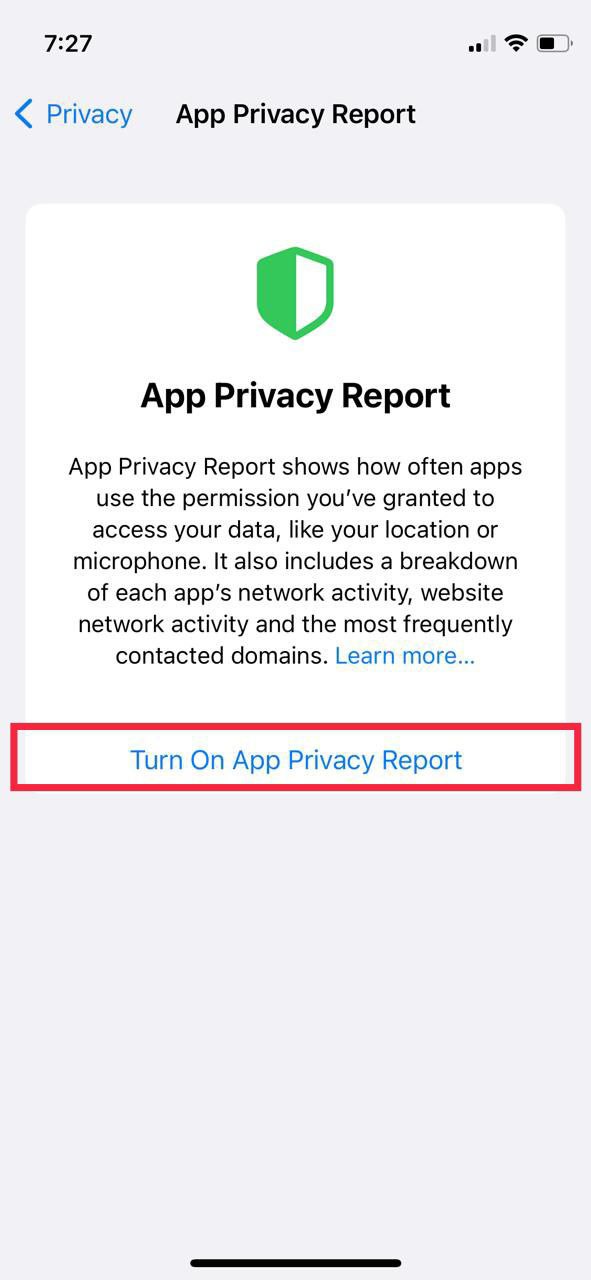
このプロセスは、iPadOS 15 の iPad でもほとんど同じです。
iOS 15 および iPadOS 15 でアプリのプライバシー レポートを使用する方法
iOS 15 でアプリのプライバシー レポート機能を有効にする手順を確認したので、この機能を使用して個人情報の真のマスターになる方法を見てみましょう。
アプリ プライバシー レポート機能は、過去 7 日間のアプリ情報をさまざまなセクションに分けて表示します。 心配しないでください; これらすべてのセクションを詳しく見ていきます。 以下で説明する手順は、iOS 15 と iPadOS 15 の両方でほとんど同じであることに注意してください。
アプリのプライバシー レポートの 4 つのセクション
- データとセンサーへのアクセス
- アプリのネットワーク アクティビティ
- ウェブサイトのネットワーク アクティビティ
- 最も連絡の多いドメイン
1. データとセンサーへのアクセス
名前が示すように、データとセンサー アクセスは、データにアクセスし、カメラやマイクなどのセンサーを使用したすべてのアプリを報告します。
たとえば、Facebook (現在の Meta) がバックグラウンドでカメラにアクセスした場合、アプリのプライバシー レポートでこれをすばやく確認し、適切なアクションを実行できます。 さらに深く掘り下げると、過去 7 日間に Facebook がカメラにアクセスしたたびに確認することもできます。
データとセンサーへのアクセスには以下が含まれます
- 連絡先
- カメラ
- 位置
- メディア ライブラリ
- マイクロフォン
- 写真
2. ウェブサイトのネットワーク活動
アプリ プライバシー レポートの次のアクティビティは、「ウェブサイト ネットワーク」です。 このカテゴリには、Apple 独自の Safari ブラウザを使用して最近アクセスした Web サイトからアクセスされたすべてのドメインが表示されます。 Web サイトが Google (Analytics、フォントなどの場合) や Cloudflare (キャッシュ、DNS などの場合) などのドメインに接続するのは通常のことです。 リストに異常な容疑者が表示された場合、それはその Web サイトに関する危険信号です。
3. アプリのネットワーク活動
アプリのネットワーク アクティビティは、ウェブサイトのネットワーク アクティビティと非常に似ていますが、アプリが対象です。 このアクティビティは、ダウンロードしたアプリが過去 7 日間に使用または接続したすべてのドメインを追跡するのに役立ちます。

設定を深く掘り下げると、これらのアプリでアクセスした Web サイトや、これらのアプリが追跡アクティビティを収集したかどうかも確認できます。
4. 最も連絡の多いドメイン
iOS 15 を搭載した iPhone にインストールしたアプリの最も連絡の多いドメインを確認したいだけの場合は、「最も連絡の多いドメイン」機能が最適です。
名前が示すように、これは最も接触の多いドメインの一般的なリストです。 通常、これらのドメインはさまざまなトラッカーと分析ドメインで満たされています。
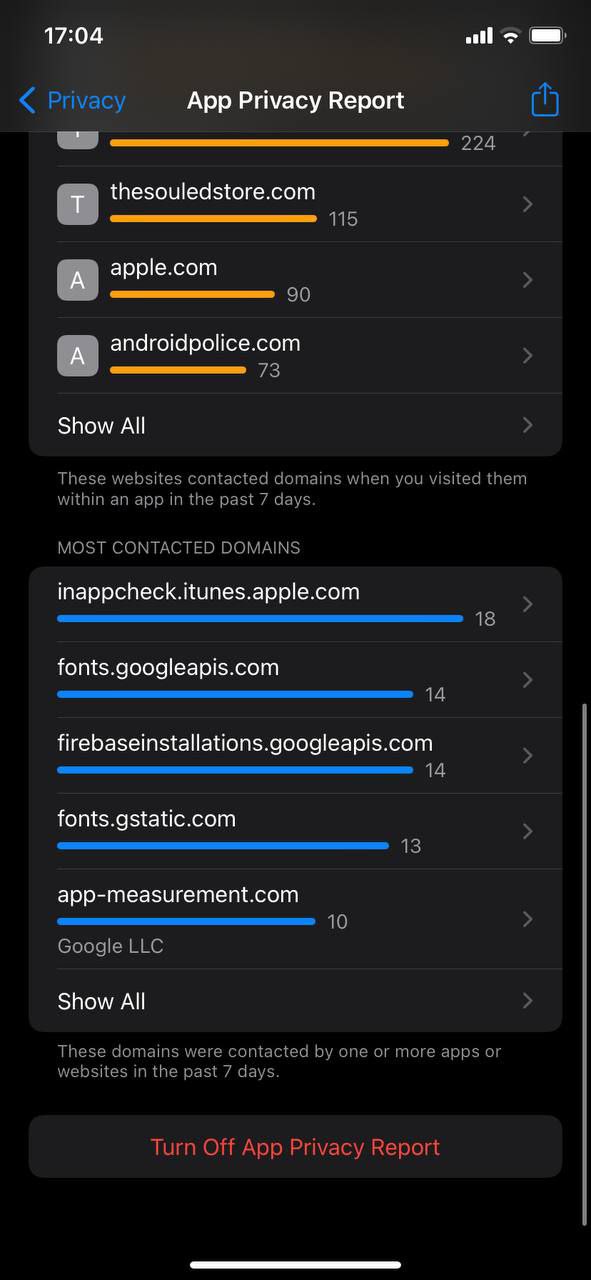
アプリのプライバシー レポートを無効にする方法
ただし、何らかの理由でアプリのプライバシー レポート機能が気に入らず、無効にしたい場合は、かなり簡単なプロセスです。
- iOS 15 を実行している iPhone で設定アプリを開きます。
- [プライバシー] タブが表示されるまで下にスクロールします。
- [プライバシー] の下で、下にスクロールして [アプリのプライバシー レポート] オプションを探します。
- [アプリのプライバシー レポート] オプションをオフにします。
Apple プライバシー レポートを使用して iPhone のプライバシーを改善する
この記事でご覧になったように、Apple は iOS 15.2 の新しい Apple プライバシー レポート機能で称賛に値する仕事をしました。 これは、iPhone の個人情報を安全に保ち、許可を与えない限りアプリが個人情報にアクセスしないようにするための効果的な方法です。
Apple のこの新しいプライバシー機能が気に入った場合、および iOS 15.2 以降を実行している iPhone でアプリ プライバシー レポートを正常に有効にした場合は、以下のコメントでお知らせください。
Apple アプリのプライバシー レポートに関するよくある質問
2. アプリの追跡許可を取り消すにはどうすればよいですか?
Apple はおそらく、ユーザーがアプリ追跡へのアクセスを完全にブロックできる唯一の企業です。 アプリへのアクセスを無効にする場合は、設定アプリを開き、その特定のアプリを検索します。 それをタップして、「アクセスを許可する」オプションのチェックを外します。
3. アプリ プライバシー レポートはすべての iPhone で利用できますか?
モデルに関係なく、iOS 15.2/iPadOS 15.2 以降を実行しているすべての iPhone で、新しいアプリ プライバシー レポート機能にアクセスできることを報告できることをうれしく思います。
4. iOS 15 で App Library を使用するには?
Apple は iOS 14 でアプリ ライブラリのサポートを導入し、iOS 15 での全体的なエクスペリエンスをさらに改善しました。iPhone でアプリ ライブラリを使用する方法については、すでに詳細なガイドを取り上げました。